¿Cómo extraer solo el mes y el año de una fecha en Excel?
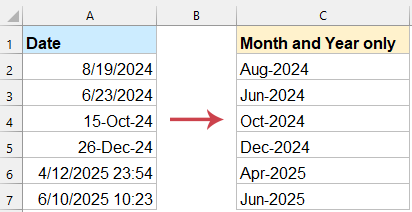
A veces, es posible que desee extraer solo el mes y el año de una fecha completa para simplificar su análisis o por motivos de formato. Esta guía proporciona pasos detallados y técnicas para lograrlo de manera eficiente.
Extraiga solo el mes y el año de la fecha con una fórmula
Convierta la fecha al formato de mes y año con Kutools para Excel
Convierta la fecha al formato de mes y año con la función Formato de celdas
Extraiga el mes y el año de la fecha con fórmulas
Las siguientes fórmulas simples pueden ayudarle a extraer solo el mes y el año de la fecha dada; por favor, haga lo siguiente:
Introduzca la siguiente fórmula en una celda en blanco junto a sus datos. Luego, arrastre la fórmula hacia abajo para aplicarla a otras celdas, y solo se habrán extraído el mes y el año de la columna de fechas, vea la captura de pantalla:
=TEXT(A2,"mmm-yyyy")
- La función TEXTO formatea la fecha como texto, mostrando el nombre completo del mes y el año.
- "mmm-aaaa" especifica el formato: nombre abreviado del mes seguido del año de cuatro dígitos (por ejemplo, Ene-2025).
Convierta la fecha al formato de mes y año con Kutools para Excel
Kutools para Excel proporciona una solución rápida e impecable para transformar fechas en un formato limpio y consistente de mes y año. Con su función "Aplicar formato de fecha", puede convertir fácilmente las fechas en cualquier formato deseado, ya sea un diseño estándar como "Marzo 2025" o un formato completamente personalizado adaptado a sus necesidades específicas.
Después de instalar Kutools para Excel, por favor, haga esto:
1. Seleccione las celdas de fecha que desea convertir al formato de mes y año. Luego, haga clic en "Kutools" > "Formato" > "Aplicar formato de fecha".
2. En el cuadro de diálogo "Aplicar formato de fecha", especifique el formato de fecha que desea; en este ejemplo, elegiré uno de los formatos de mes y año, vea la captura de pantalla:

3. Luego, haga clic en el botón Aceptar, Kutools convertirá instantáneamente sus fechas al formato seleccionado. Vea la captura de pantalla:

Convierta la fecha al formato de mes y año con la función Formato de celdas
Si solo necesita mostrar el mes y el año sin modificar los datos subyacentes, el formato de número personalizado es una excelente opción.
1. Seleccione las celdas de fecha. Luego, haga clic derecho y elija "Formato de celdas".
2. En el cuadro de diálogo "Formato de celdas", vaya a la pestaña "Número" y seleccione "Personalizado". Luego, introduzca el formato mmm-aaaa en el cuadro de texto "Tipo".

3. Haga clic en el botón Aceptar. Las fechas seleccionadas se convierten al formato de mes y año como se muestra en la siguiente captura de pantalla:

Conclusión
Extraer solo el mes y el año de una fecha en Excel se puede lograr a través de varios métodos eficientes, cada uno adaptado a diferentes necesidades y preferencias. Ya prefiera la simplicidad de las fórmulas de Excel, la versatilidad de Kutools para Excel o la función integrada Formato de celdas, hay una solución que se adapta a su flujo de trabajo.
- Fórmula de Excel: Ideal para resultados rápidos y dinámicos.
- Kutools para Excel: Perfecto para usuarios que buscan un enfoque más rápido y automatizado con opciones de formato personalizables.
- Función Formato de celdas: Un método sencillo y sin fórmulas para aplicar formatos de fecha estándar o personalizados directamente.
Al elegir el método que mejor se adapte a sus requisitos, puede formatear sus fechas de manera eficiente, asegurando claridad y consistencia en sus datos. Si está interesado en explorar más consejos y trucos de Excel, nuestro sitio web ofrece miles de tutoriales para ayudarlo a dominar Excel.
Las mejores herramientas de productividad para Office
Mejora tu dominio de Excel con Kutools para Excel y experimenta una eficiencia sin precedentes. Kutools para Excel ofrece más de300 funciones avanzadas para aumentar la productividad y ahorrar tiempo. Haz clic aquí para obtener la función que más necesitas...
Office Tab incorpora la interfaz de pestañas en Office y facilita mucho tu trabajo
- Habilita la edición y lectura con pestañas en Word, Excel, PowerPoint, Publisher, Access, Visio y Project.
- Abre y crea varios documentos en nuevas pestañas de la misma ventana, en lugar de hacerlo en ventanas separadas.
- ¡Aumenta tu productividad en un50% y reduce cientos de clics de ratón cada día!
Todos los complementos de Kutools. Un solo instalador
El paquete Kutools for Office agrupa complementos para Excel, Word, Outlook y PowerPoint junto con Office Tab Pro, ideal para equipos que trabajan en varias aplicaciones de Office.
- Suite todo en uno: complementos para Excel, Word, Outlook y PowerPoint + Office Tab Pro
- Un solo instalador, una licencia: configuración en minutos (compatible con MSI)
- Mejor juntos: productividad optimizada en todas las aplicaciones de Office
- Prueba completa de30 días: sin registro ni tarjeta de crédito
- La mejor relación calidad-precio: ahorra en comparación con la compra individual de complementos